สารบัญ
เทคโนโลยีมีส่วนในการสร้างเกมสมัยใหม่ใหม่ๆ และการอัปเดตเกมที่มีอยู่ การเล่นเกมใช้เพื่อความบันเทิงเป็นหลัก แต่การปรับปรุงด้านเทคโนโลยีได้ขยายมุมมองของผู้บริโภคเกี่ยวกับเรื่องนี้
ปัจจุบัน Minecraft เป็นหนึ่งในเกมที่ได้รับความนิยมและมีส่วนร่วมมากที่สุด Minecraft เป็นวิดีโอเกมวัตถุประสงค์ที่กระตุ้นให้ผู้เล่นใช้จินตนาการเพื่อบรรลุวัตถุประสงค์เฉพาะ เด็กหลายคนหมกมุ่นอยู่กับเกมเนื่องจากคุณสมบัติที่น่าตื่นเต้นมากมาย
อย่างไรก็ตาม Minecraft ที่น่าสนใจนั้นอาจเข้าถึงได้ไม่ง่ายนัก นี่เป็นเรื่องจริงสำหรับแอปพลิเคชันหรือเว็บไซต์ที่สร้างขึ้น ไม่ใช่เฉพาะ Minecraft ข้อยกเว้นภายใน java.io.ioexception ไม่ได้ชี้ให้เห็นถึงปัญหาร้ายแรงของเกม
อย่างไรก็ตาม ความรู้ที่ชัดเจนเกี่ยวกับความหมายที่แท้จริงเป็นสิ่งสำคัญในการตัดสินความรุนแรงของปัญหา ในทางกลับกัน หน้านี้กล่าวถึงข้อกังวลของ java.io.ioexception ในเกม Minecraft
Mojang ใช้ Java เพื่อสร้างวิดีโอเกม Minecraft เมื่อเล่น Minecraft จะมีบางกรณีที่คุณอาจพบข้อผิดพลาดบางอย่าง เหมือนกับการใช้แอปพลิเคชันอื่นๆ ในทางกลับกัน สิ่งนี้ไม่ใช่เรื่องผิดปกติ เนื่องจากมีหลายปัจจัยที่สามารถกระตุ้นได้
สาเหตุของข้อผิดพลาด Minecraft ข้อยกเว้นภายใน: java.io.ioexception
สาเหตุต่อไปนี้อาจทำให้เกิดข้อผิดพลาด Minecraft นี้ :
- การเชื่อมต่ออินเทอร์เน็ตอ่อน/ขาดช่วง
- พื้นที่เก็บข้อมูลเหลือน้อยในฮาร์ดไดรฟ์
- แอปพลิเคชันป้องกันไวรัสกำลังบล็อก Minecraft และไฟล์อื่นๆ ที่เกี่ยวข้องกับเกม
- Minecraft ไม่มีสิทธิ์ในการเข้าถึง/เปลี่ยนแปลงไฟล์
- ไฟล์ Minecraft หายไป/เสียหาย
วิธีแก้ไขปัญหาเพื่อแก้ไขข้อผิดพลาด Minecraft ข้อยกเว้นภายใน: java.io.ioexception
ก่อนที่คุณจะทำการเปลี่ยนแปลงในการตั้งค่าของ Minecraft หรือ ระบบของคุณ คุณต้องแน่ใจว่าข้อผิดพลาดนั้นไม่ได้มาจากสาเหตุภายนอก ต่อไปนี้คือขั้นตอนการแก้ปัญหาเบื้องต้นที่คุณสามารถทำได้ ซึ่งอาจช่วยประหยัดเวลาและความพยายาม
รีบูตเราเตอร์อินเทอร์เน็ตของคุณ
การรีบูตเราเตอร์จะล้างการตั้งค่าการเชื่อมต่อ หยุดการโจมตีเครือข่ายที่เป็นอันตราย และลบ การเชื่อมต่อใด ๆ ที่ไม่ได้รับอนุญาตจากเครือข่ายของคุณ การเริ่มการเชื่อมต่อใหม่จะแก้ไขปัญหาความเร็วและการเชื่อมต่อต่างๆ เช่น ข้อผิดพลาดข้อยกเว้นภายในของ Minecraft
รีบูตคอมพิวเตอร์/อุปกรณ์ของคุณ
เมื่อคุณรีสตาร์ทคอมพิวเตอร์ ไดรเวอร์อุปกรณ์ทั้งหมดจะถูกยกเลิกการโหลดทั้งหมด โปรแกรมถูกปิด และระบบปฏิบัติการเริ่มใหม่ ในระหว่างการใช้งานปกติหรือตามขั้นตอนการแก้ไขปัญหา คุณอาจต้องรีบูตคอมพิวเตอร์ของคุณ และทั้ง Windows และ Mac OS มีตัวเลือกให้คุณทำได้อย่างรวดเร็ว
ติดตั้งสำเนาใหม่ของ Minecraft
หากขั้นตอนด้านบนไม่ได้ผล ให้ลองทำขั้นตอนต่อไป ถอนการติดตั้ง Minecraft เวอร์ชันปัจจุบันจากของคุณคอมพิวเตอร์และติดตั้งเกมใหม่อาจช่วยแก้ปัญหาได้
- กดปุ่ม “ Windows + R ” บนแป้นพิมพ์ค้างไว้ พิมพ์ “ appwiz. cpl ” บนบรรทัดคำสั่ง run และกด “ enter ”

- ในรายการแอปพลิเคชัน ให้มองหา Minecraft และคลิก ถอนการติดตั้ง .
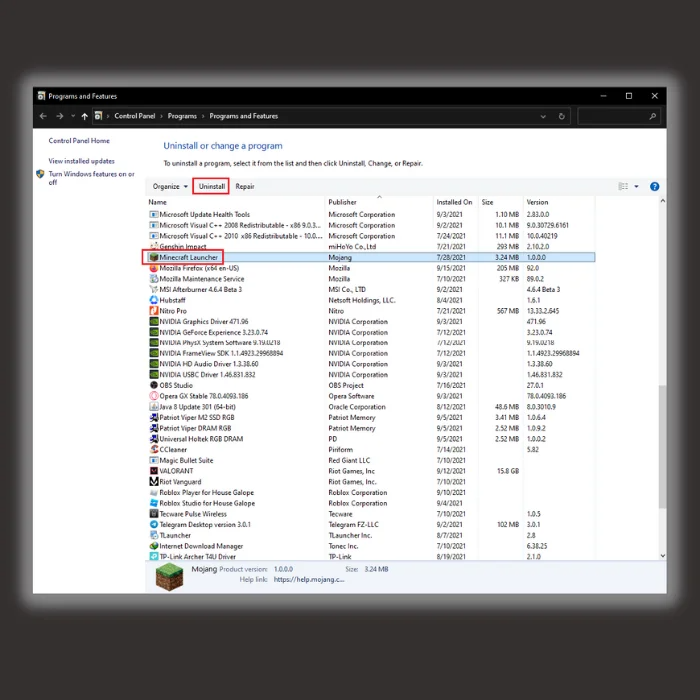
- ในขณะที่รอให้กระบวนการเสร็จสิ้น ให้ไปที่เว็บไซต์ทางการของ Minecraft เพื่อดาวน์โหลดตัวติดตั้งใหม่โดยคลิกที่นี่ เลือกเวอร์ชันตัวติดตั้งที่เหมาะสมสำหรับคอมพิวเตอร์ของคุณ
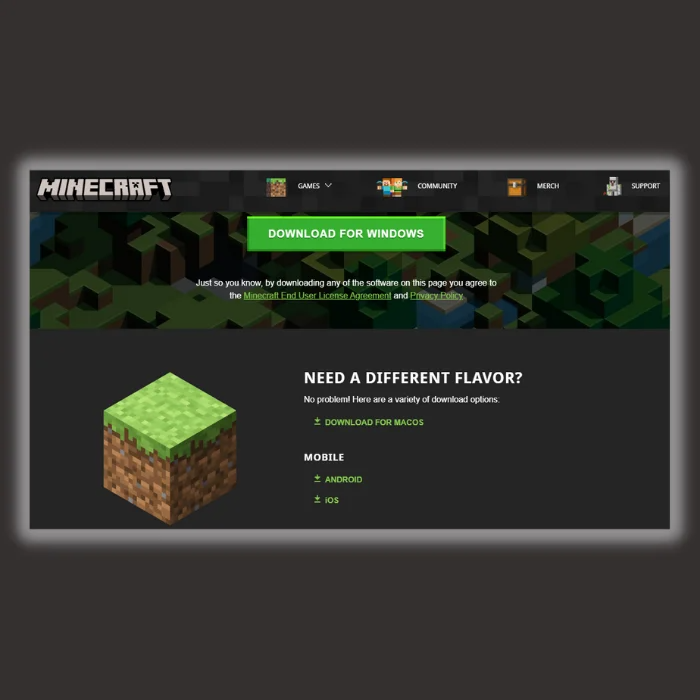
- เมื่อลบ Minecraft ออกไปแล้ว ให้ไปที่ไฟล์ตัวติดตั้งของ Minecraft และติดตั้งแอปพลิเคชันตามปกติ ติดตั้ง Minecraft ใหม่ เปิดเกม และดูว่าข้อความแสดงข้อผิดพลาดได้รับการแก้ไขหรือไม่
ปิดใช้งาน Windows Defender ชั่วคราว
ในบางกรณี Windows Defender จะกักกันไฟล์ที่ ไม่เป็นอันตราย ไฟล์เหล่านี้เรียกว่า "ผลบวกลวง" หากไฟล์ Minecraft ตรวจพบว่าเป็น False Positive โปรแกรมอาจไม่สามารถทำงานได้อย่างถูกต้อง ส่งผลให้เกิดการหยุดทำงาน หากต้องการดูว่า Windows Defender เป็นปัญหาหรือไม่ ให้ปิดสักครู่
- เปิด Windows Defender โดยคลิกที่ ปุ่ม Windows พิมพ์ “ Windows Security ,” และกด “ enter .”

- คลิกที่ “ Virus & การป้องกันภัยคุกคาม ” ในหน้าแรกของ Windows Security

- ใต้ Virus & การป้องกันภัยคุกคามการตั้งค่า คลิก “ จัดการการตั้งค่า ” และ ปิดใช้งาน ตัวเลือกต่อไปนี้:
- การป้องกันตามเวลาจริง
- การส่งมอบบนคลาวด์ การป้องกัน
- การส่งตัวอย่างอัตโนมัติ
- การป้องกันการงัดแงะ

เพิ่ม Minecraft ในรายการที่อนุญาตพิเศษของ Windows Defender
หาก Minecraft ใช้งานได้หลังจากปิดใช้งาน Windows Defender ซึ่งแสดงว่า Windows Defender กำลังป้องกันหรือกักกันไฟล์ Minecraft ตอนนี้คุณต้องเพิ่มโฟลเดอร์ Minecraft ในรายการที่อนุญาตพิเศษหรือโฟลเดอร์ข้อยกเว้นของ Windows Defender
ซึ่งหมายความว่า Windows Defender จะไม่บล็อกหรือวางไฟล์ใดๆ ไว้ในเขตกักกันในโฟลเดอร์ Minecraft ไม่ว่าจะเก่าหรือใหม่
- เปิด Windows Defender โดยคลิกที่ปุ่ม Windows พิมพ์ “ Windows Security ” แล้วกด “ Enter ”

- ภายใต้ “ ไวรัส & การตั้งค่าการป้องกันภัยคุกคาม ” คลิกที่ “ จัดการการตั้งค่า ”

- คลิกที่ “ เพิ่มหรือลบการยกเว้น ” ภายใต้ การยกเว้น .

- คลิกที่ “ เพิ่มการยกเว้น ” และเลือก “ โฟลเดอร์ ” เลือกโฟลเดอร์ “ Minecraft Launcher ” และคลิก “ เลือกโฟลเดอร์ ”
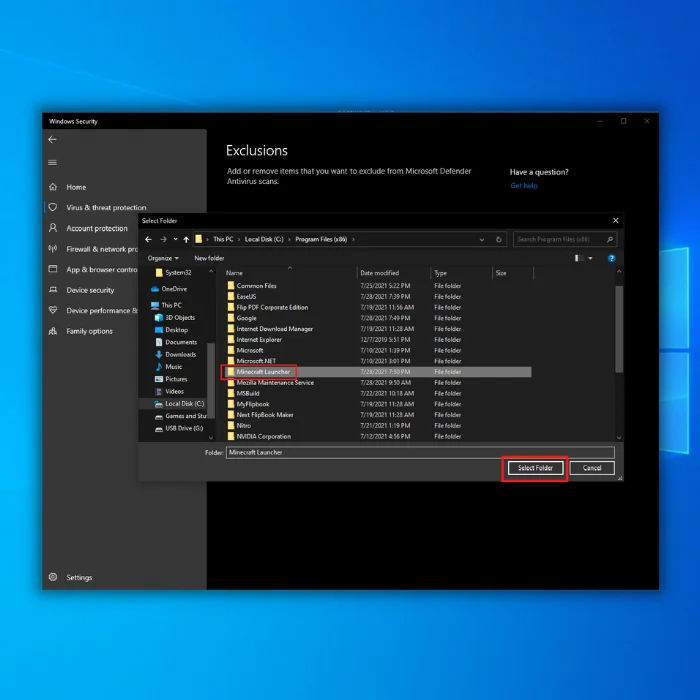
- ตอนนี้คุณสามารถเปิดใช้งาน Windows Defender และเปิด Minecraft เพื่อตรวจสอบว่าข้อความแสดงข้อผิดพลาดข้อยกเว้นภายใน Minecraft ได้รับการแก้ไขแล้วหรือไม่
อนุญาต Minecraft ผ่านไฟร์วอลล์
หากไฟร์วอลล์บล็อก Minecraft อาจทำให้ Minecraftข้อผิดพลาด ข้อยกเว้นภายใน: java.io.ioexception ต่อไปนี้คือวิธีทำให้ Minecraft ทำงานกับไฟร์วอลล์ของคุณ
- กดปุ่ม “ Windows + R ” บนแป้นพิมพ์ค้างไว้แล้วพิมพ์ “ control firewall.cpl ” ในบรรทัดคำสั่ง run

- ในหน้าต่าง Firewall คลิกที่ “ Allow an app or feature through Windows Defender Firewall .”
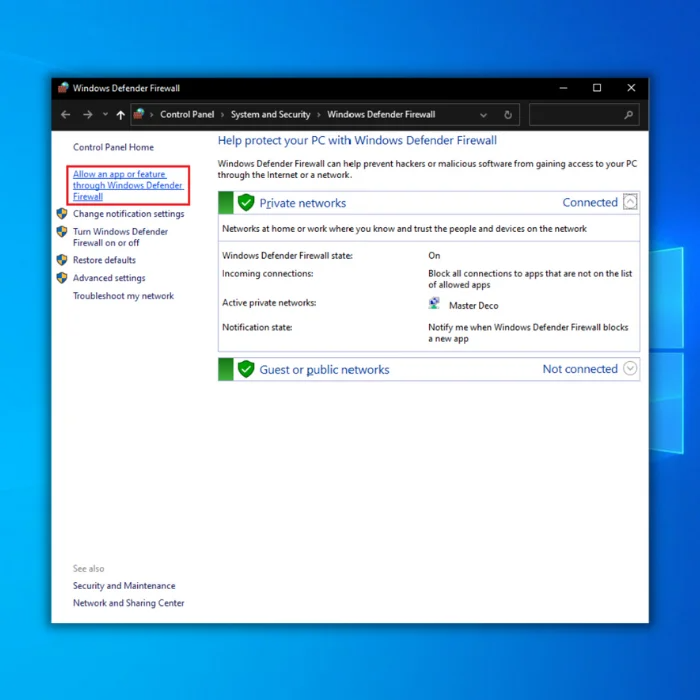
- คลิกที่ “ เปลี่ยนการตั้งค่า ” และทำเครื่องหมายที่ทั้ง “ ส่วนตัว ” และ “ สาธารณะ ” สำหรับแอปทั้งหมดที่มีชื่อว่า “ javaw.exe ,” “ Minecraft ,” และ “ Java Platform SE Binary ”
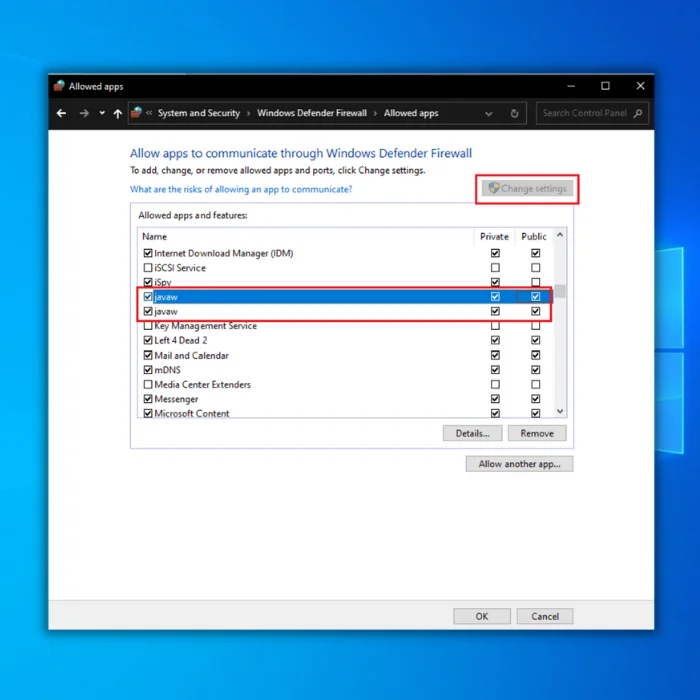
- หากคุณไม่เห็นแอปพลิเคชัน “ Minecraft ” ในรายการ ให้คลิกที่ “ อนุญาตแอปอื่น ”
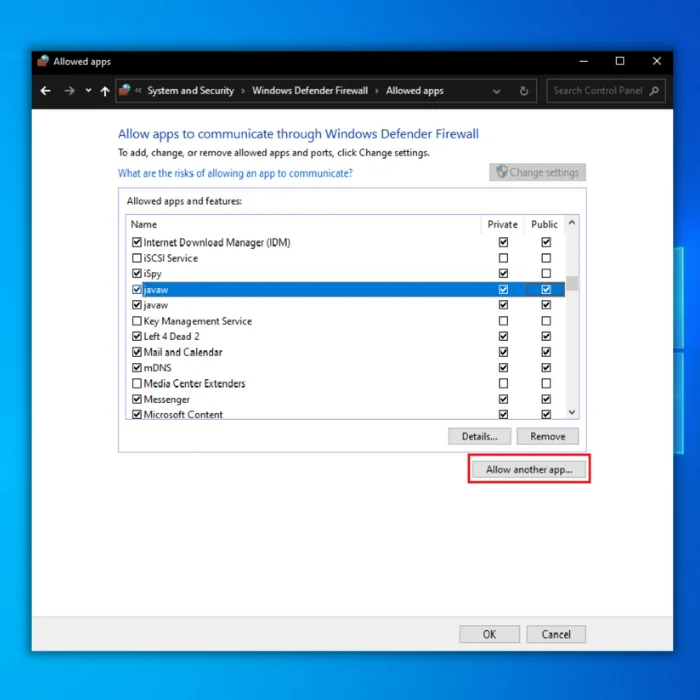
- คลิกที่ “ เรียกดู ” ไปที่โฟลเดอร์ของ Minecraft และเลือก “ Minecraft Launcher ” แล้วคลิก “ เพิ่ม ” เมื่อเพิ่มแล้ว คุณจะกลับไปที่หน้าต่างหลักของ Windows Firewall คลิก “ ตกลง ” เพื่อทำตามขั้นตอน
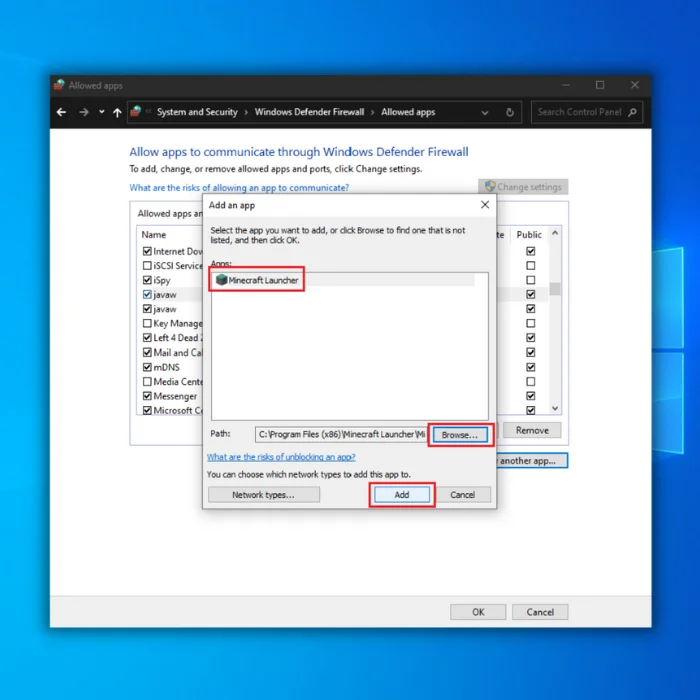
- เมื่อทำตามขั้นตอนทั้งหมดแล้ว ให้เปิด Minecraft และดูว่ามีข้อยกเว้นภายใน Minecraft: java หรือไม่ ข้อผิดพลาด io.ioexception
บทสรุป
อาจมีสาเหตุหลายประการที่ทำให้ผู้เล่น Minecraft พบกับข้อผิดพลาดภายในของ Minecraft: java.io.ioexception แต่สาเหตุส่วนใหญ่เหล่านี้สามารถ แก้ไขได้อย่างง่ายดายโดยใช้วิธีแก้ไขปัญหาที่เกี่ยวข้อง
คำถามที่พบบ่อยคำถาม
เหตุใดเซิร์ฟเวอร์ Minecraft ของฉันจึงแจ้งว่าการเชื่อมต่อหมดเวลา
เมื่อคุณพยายามเชื่อมต่อกับเซิร์ฟเวอร์ Minecraft คอมพิวเตอร์ของคุณจะส่ง "คำขอเชื่อมต่อ" ไปยังเซิร์ฟเวอร์ เซิร์ฟเวอร์ตอบกลับด้วยการรับทราบว่าได้รับคำขอ จากนั้นจึงส่งการตอบกลับกลับไปยังคอมพิวเตอร์ของคุณ หากการตอบกลับใช้เวลานานเกินไป (เรียกว่าการเชื่อมต่อ "หมดเวลา") แสดงว่าเซิร์ฟเวอร์ไม่ตอบสนองหรือไม่ว่างเกินกว่าจะตอบกลับคำขอได้ทันท่วงที อาจเกิดจากสาเหตุหลายประการ เช่น การเชื่อมต่ออินเทอร์เน็ตช้า เครือข่ายแออัด หรือเซิร์ฟเวอร์โอเวอร์โหลด
java เปิดใช้งานสภาพแวดล้อมที่จำกัดของระบบปฏิบัติการ คืออะไร
Java เปิดใช้งาน สภาพแวดล้อมที่จำกัดของระบบปฏิบัติการ ซึ่งเป็นมาตรการรักษาความปลอดภัยประเภทหนึ่งที่ออกแบบมาเพื่อปกป้องระบบจากซอฟต์แวร์ที่เป็นอันตรายและการเข้าถึงระบบโดยไม่ได้รับอนุญาต โดยทั่วไประบบปฏิบัติการจะใช้สภาพแวดล้อมแบบจำกัดและจำกัดประเภทของโปรแกรมและข้อมูลที่สามารถเข้าถึงและดำเนินการได้ ซึ่งจะช่วยป้องกันระบบจากมัลแวร์ ไวรัส และซอฟต์แวร์ที่เป็นอันตรายอื่นๆ Java ช่วยให้ระบบปฏิบัติการสามารถควบคุมสภาพแวดล้อมโดยการจำกัดทรัพยากรที่สามารถเข้าถึงและใช้งานได้ และประเภทของโปรแกรมที่สามารถเรียกใช้ได้ สิ่งนี้ช่วยให้แน่ใจว่าเฉพาะโปรแกรมและข้อมูลที่เชื่อถือได้เท่านั้นที่สามารถเข้าถึงและดำเนินการได้ และซอฟต์แวร์ที่เป็นอันตรายและการเข้าถึงโดยไม่ได้รับอนุญาตนั้นถูกบล็อก
มายคราฟไม่ทำงานเมื่อฉันเล่น มันบอกว่า: ข้อยกเว้นภายใน: java .lang.nullpointerexception?
ข้อผิดพลาดนี้เกิดขึ้นเมื่อโปรแกรมพยายามเข้าถึงโครงสร้างข้อมูลหรือตัวแปรที่ไม่ได้ ถูกเตรียมใช้งานหรือตั้งค่าเป็นโมฆะ Minecraft อาจเกิดจากไฟล์เกมเสียหาย จุดบกพร่องในรหัสเกม หรือความขัดแย้งกับโปรแกรมอื่นที่ทำงานบนคอมพิวเตอร์ของคุณ คุณควรลองอัปเดตเกม ติดตั้งใหม่ หรือเรียกใช้ในโหมดความเข้ากันได้อื่นเพื่อแก้ไขปัญหานี้ คุณควรติดต่อทีมสนับสนุนของเกมหากปัญหายังคงอยู่
เซิร์ฟเวอร์ DNS หลักใดที่ดีที่สุดในการเล่น Minecraft
เซิร์ฟเวอร์ DNS หลักที่ดีที่สุดในการเล่น Minecraft ขึ้นอยู่กับความต้องการเฉพาะของคุณ โดยทั่วไป ขอแนะนำให้ใช้เซิร์ฟเวอร์ DNS สำรองนอกเหนือจากเซิร์ฟเวอร์ DNS หลักของคุณเพื่อให้มั่นใจถึงประสิทธิภาพสูงสุด DNS สาธารณะของ Google เป็นตัวเลือกยอดนิยมสำหรับเซิร์ฟเวอร์ DNS สำรองเนื่องจากความน่าเชื่อถือและความปลอดภัย DNS สาธารณะของ Google เป็นที่รู้จักกันว่าเร็วกว่าเซิร์ฟเวอร์ DNS อื่นๆ ซึ่งอาจเป็นประโยชน์เมื่อเล่น Minecraft
วิธีปิดใช้งาน Minecraft ทรัพยากรของเซิร์ฟเวอร์ที่ปิดใช้งาน
การปิดใช้งานทรัพยากรของเซิร์ฟเวอร์ ใน Minecraft เป็นเรื่องง่ายที่จะทำ ก่อนอื่น คุณต้องเปิดเมนูการตั้งค่าเซิร์ฟเวอร์ สามารถเข้าถึงได้โดยคลิกที่ปุ่ม "การตั้งค่า" ในรายการเซิร์ฟเวอร์ เมื่อคุณอยู่ในการตั้งค่าเซิร์ฟเวอร์ คุณควรเห็นส่วนที่ระบุว่า “ทรัพยากรแพ็ค” ในส่วนนี้ คุณสามารถปิดใช้งานหรือเปิดใช้งานชุดทรัพยากรได้ คุณยังสามารถเลือกชุดทรัพยากรที่จะใช้ได้อีกด้วย หากต้องการปิดใช้งานชุดทรัพยากร เพียงยกเลิกการทำเครื่องหมายที่ช่องถัดจากชุดทรัพยากรนั้น เมื่อคุณดำเนินการแล้ว ชุดทรัพยากรจะไม่ถูกใช้บนเซิร์ฟเวอร์อีกต่อไป
ฉันจะใช้ Java Native Sandbox เพื่อเรียกใช้ Minecraft ได้อย่างไร
ก่อนอื่น ให้เปิด Java Control Panel และ เลือกแท็บ Java ใน Java Control Panel คลิกที่แท็บ Security และทำเครื่องหมายในช่องที่มีข้อความว่า “Enable Java content in the browser” จากนั้นไปที่โฟลเดอร์ Java ใน Windows Control Panel และเลือกการตั้งค่า Java ทำเครื่องหมายในช่องที่มีข้อความว่า “Use the Java Native Sandbox” แล้วคลิกตกลง สุดท้าย เปิด Minecraft และคุณควรจะสามารถเล่นเกมโดยเปิดใช้งาน Java Native Sandbox
ฉันจะแก้ไขข้อผิดพลาดการเชื่อมต่ออินเทอร์เน็ตที่มีอยู่บนเซิร์ฟเวอร์ Minecraft ได้อย่างไร
ตรวจสอบเราเตอร์ของคุณ และโมเด็มสำหรับการเชื่อมต่อที่หลวมหรือปัญหาด้านพลังงาน ตรวจสอบให้แน่ใจว่าการเชื่อมต่ออินเทอร์เน็ตของคุณเสถียร และตรวจสอบการตั้งค่าเครือข่ายเพื่อให้แน่ใจว่าเซิร์ฟเวอร์ Minecraft ของคุณใช้พอร์ตที่ถูกต้อง หากทั้งหมดล้มเหลว ให้ลองรีสตาร์ทเราเตอร์และโมเด็มของคุณ
ฉันจะตั้งค่าเซิร์ฟเวอร์ DNS ใหม่สำหรับ Minecraft ได้อย่างไร
คุณจะต้องลงชื่อเข้าใช้เซิร์ฟเวอร์ที่มีปัญหาและค้นหา DNS การตั้งค่า. เมื่อคุณพบการตั้งค่า DNS แล้ว คุณจะต้องป้อนที่อยู่ IP สำหรับเซิร์ฟเวอร์ Google DNS (8.8.8.8 และ 8.8.4.4) หลังจากป้อน IPที่อยู่ บันทึกการเปลี่ยนแปลง และรีสตาร์ทเซิร์ฟเวอร์ของคุณ การตั้งค่า DNS เซิร์ฟเวอร์ Minecraft ใหม่ของคุณควรจะใช้งานได้แล้ว
ฉันควรทำอย่างไรหากได้รับข้อผิดพลาดการเชื่อมต่ออินเทอร์เน็ต Minecraft?
หากคุณได้รับข้อผิดพลาดการเชื่อมต่ออินเทอร์เน็ตใน Minecraft ให้ลองใช้ วิธีแก้ไขปัญหาต่อไปนี้: 1. ตรวจสอบการเชื่อมต่อที่มีอยู่ของคุณและตรวจสอบให้แน่ใจว่ามีความเสถียรและทำงานได้อย่างถูกต้อง 2. ตรวจสอบให้แน่ใจว่าคุณเชื่อมต่อกับเครือข่าย Wi-Fi หรือสายอีเทอร์เน็ตที่ถูกต้อง 3. ตรวจสอบว่าไฟร์วอลล์หรือโปรแกรมป้องกันไวรัสของคุณปิดกั้นการเชื่อมต่อหรือไม่ 4. ตรวจสอบให้แน่ใจว่าคุณได้ติดตั้ง Java เวอร์ชันล่าสุดแล้ว 5. ลองรีสตาร์ทเราเตอร์หรือโมเด็มของคุณ 6. ลองถอนการติดตั้งและติดตั้งเกมอีกครั้ง 7. หากคุณยังพบปัญหา โปรดติดต่อผู้ให้บริการอินเทอร์เน็ตของคุณ
การกำหนดค่า Java Native Sandbox ใน Minecraft มีจุดประสงค์อะไร
การกำหนดค่า Java Native Sandbox ใน Minecraft ช่วยให้ผู้เล่นสามารถปรับจำนวน ของหน่วยความจำและ RAM ที่ Minecraft สามารถใช้ได้ วิธีนี้ช่วยรับประกันว่าเกมจะทำงานได้อย่างราบรื่นและป้องกันระบบล่มหรือช้าลงเนื่องจากทรัพยากรไม่เพียงพอ

